تحديث 2024 أبريل: توقف عن تلقي رسائل الخطأ وإبطاء نظامك باستخدام أداة التحسين الخاصة بنا. احصل عليه الآن من الرابط التالي
- تحميل وتثبيت أداة الإصلاح هنا.
- دعها تفحص جهاز الكمبيوتر الخاص بك.
- الأداة بعد ذلك إصلاح جهاز الكمبيوتر الخاص بك.
معظم الوقت ، نحن نأخذ الإنترنت كأمر مسلم به. لذا ، إذا حدث خطأ ما (مثل تعطل Twitter أو قرر رئيسك حظر Reddit في العمل) ، فقد يكون ذلك بمثابة صدمة حقيقية.
ولكن إذا لم يتم تحميل موقع الويب المفضل لديك أو إذا استمر ظهور رسالة خطأ ، فلا داعي لليأس. إذا كانت لديك نفس المشكلات في تحميل مواقع الويب في أي متصفح ، فإليك بعض الأسباب المحتملة وطرق حلها.
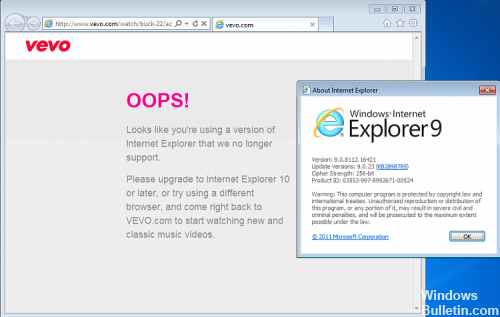
تشخيص المشكلة
أول شيء يجب فعله هو تأكيد ما إذا كان الموقع المعني أدناه للجميع أم لك فقط. هناك عدد من المواقع الإلكترونية المخصصة لهذا الغرض فقط - جربها للجميع أو من أجلي فقط. يمكنك أيضًا البحث عن اسم الموقع على Twitter أو Reddit لمعرفة ما سيأتي. إذا كان غير متصل بالفعل ، فمن المحتمل أن يشتكي الناس منه في مكان آخر على الإنترنت.
تحديث أبريل 2024:
يمكنك الآن منع مشاكل الكمبيوتر باستخدام هذه الأداة ، مثل حمايتك من فقدان الملفات والبرامج الضارة. بالإضافة إلى أنها طريقة رائعة لتحسين جهاز الكمبيوتر الخاص بك لتحقيق أقصى أداء. يعمل البرنامج على إصلاح الأخطاء الشائعة التي قد تحدث على أنظمة Windows بسهولة - لا حاجة لساعات من استكشاف الأخطاء وإصلاحها عندما يكون لديك الحل الأمثل في متناول يدك:
- الخطوة 1: تنزيل أداة إصلاح أجهزة الكمبيوتر ومحسنها (Windows 10 ، 8 ، 7 ، XP ، Vista - Microsoft Gold Certified).
- الخطوة 2: انقر فوق "بدء المسح الضوئي"للعثور على مشاكل تسجيل Windows التي قد تسبب مشاكل في الكمبيوتر.
- الخطوة 3: انقر فوق "إصلاح الكل"لإصلاح جميع القضايا.
إذا افترضنا أن المشكلة هي أنت وحدك ، فهناك العديد من الطرق المختلفة لمعرفة ما يحدث. حاول أولاً استخدام متصفح آخر أو زيارة الموقع في وضع التصفح المتخفي. إذا لم ينجح ذلك ، فحاول تعطيل برنامج الأمان مؤقتًا لمعرفة ما إذا كان مفيدًا.
يقوم برنامج الأمان بحظر الاتصال.

تحقق لمعرفة ما إذا كان برنامج أمان الإنترنت (بما في ذلك جدران الحماية وبرامج مكافحة الفيروسات وبرامج مكافحة برامج التجسس وغيرها) يحظر اتصالك بالإنترنت. جدار الحماية الشخصي هو برنامج أمان يراقب جميع الاتصالات من جهاز الكمبيوتر الخاص بك إلى الإنترنت. يمكن دمجها في مجموعة أمان الإنترنت أو كبرنامج مستقل. تمنع معظم جدران الحماية الشخصية الوصول إلى الإنترنت من أي برنامج أو إصدار جديد من البرنامج ما لم يكن لديك إذن صريح بالوصول.
مسح ذاكرة التخزين المؤقت DNS

يتم تعيين رقم يسمى كل عنوان IP لكل خادم ويب متصل بالإنترنت. يتم تعيين أسماء المجالات لعناوين IP من خلال خادم DNS (نظام اسم المجال). يخزن جهاز الكمبيوتر الخاص بك أحدث تعيينات عنوان IP بحيث يمكنك الاتصال بمواقع الويب بشكل أسرع ، ولكن إذا كان هناك تعارض بين خادم DNS وتعيينات عنوان IP على جهاز الكمبيوتر الخاص بك ، فقد يتسبب ذلك في حدوث مشكلات لأي متصفح على جهاز الكمبيوتر الخاص بك للعثور على مواقع معينة . لحذف تعيينات عنوان IP المسجلة حديثًا ، قم بمسح ذاكرة التخزين المؤقت لـ DNS.
تحقق من المتصفحات الأخرى
افتح موقع الويب أو مواقع الويب التي تعاني من مشاكل في متصفح آخر. إذا تم تحميل صفحة الويب بشكل طبيعي ، فمن المحتمل أن تواجه مشكلة في المستعرض الحالي لديك. إذا تعذر على المستعرض الثاني تحميل موقع ويب الذي به مشاكل ، فتحقق من إعدادات مكافحة الفيروسات أو جدار الحماية. تسمح لك بعض برامج الأمان بحظر أنواع معينة من المحتوى ، مثل الصور. في هذه الحالة ، قد لا تتمكن جميع المتصفحات من الوصول إلى المحتوى ، مما يؤدي إلى تحميل صفحات الويب بشكل غير صحيح. إذا حددت ما إذا كانت صفحات الويب قد تم تحميلها بشكل غير صحيح في واحد أو جميع المتصفحات ، يمكنك تقييد خيارات استكشاف الأخطاء وإصلاحها.
الوظائف الإضافية وتسريع الأجهزة
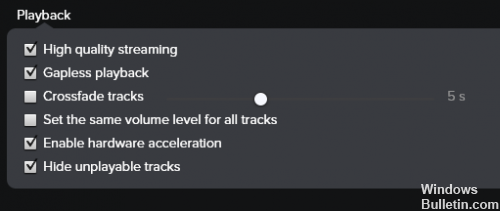
إذا اكتشفت أنواعًا معينة فقط من المحتوى تعرض بشكل غير صحيح ، فحاول إصلاح الوظائف الإضافية وتسريع الأجهزة. الوظائف الإضافية مثل المكونات الإضافية أو الملحقات هي برامج تعمل بشكل مستقل عن متصفح الويب الخاص بك ويمكن أن تتداخل مع التصفح العادي. تسريع الأجهزة ، وهي عملية تستخدم بطاقة الرسومات الخاصة بك لتحميل مواقع الويب بشكل أسرع ، يمكن أن تشوه أيضًا صفحات الويب. محاولة تعطيل تسريع الأجهزة في المتصفح الخاص بك وإعادة زيارة الموقع. قم بتعطيل جميع المكونات الإضافية للجهات الخارجية ، وأعد تشغيل المتصفح وزيارة صفحة الويب التي بها مشكلات. إذا كانت الصفحة جيدة ، فقم بتنشيط مكون إضافي واحد في كل مرة ، ثم حاول مرة أخرى بعد تنشيط كل مكون إضافي.
https://support.mozilla.org/en-US/kb/firefox-and-other-browsers-cant-load-websites
نصيحة الخبراء: تقوم أداة الإصلاح هذه بفحص المستودعات واستبدال الملفات التالفة أو المفقودة إذا لم تنجح أي من هذه الطرق. إنه يعمل بشكل جيد في معظم الحالات التي تكون فيها المشكلة بسبب تلف النظام. ستعمل هذه الأداة أيضًا على تحسين نظامك لتحقيق أقصى قدر من الأداء. يمكن تنزيله بواسطة بالضغط هنا

CCNA، Web Developer، PC Troubleshooter
أنا متحمس للكمبيوتر وممارس تكنولوجيا المعلومات. لدي سنوات من الخبرة ورائي في برمجة الكمبيوتر واستكشاف الأخطاء وإصلاحها وإصلاح الأجهزة. أنا متخصص في تطوير المواقع وتصميم قواعد البيانات. لدي أيضًا شهادة CCNA لتصميم الشبكات واستكشاف الأخطاء وإصلاحها.

